در هنگام کار با مرورگرهای مختلف، حتماً مشاهده کرده اید که با ورود به اکانت های گوناگونتان، مرورگر از شما درخواست می کند تا پسوردتان را ذخیره نماید، تا در مراجعات بعدی نیازی به وارد کردن دوباره یوزر و پسورد خود نداشته نباشید. این قابلیت مفید اکنون در تمامی مرورگر های مختلف وجود دارد. حتی گاهی آنچنان از این قابلیت به صورت مکرر استفاده می شود که پسورد اصلی تان را فراموش می کنید.
حال اگر یک کاربر حرفه ای اینترنت باشید، حتماً در سایتهای بسیاری گوناگونی ثبت نام کرده اید و به کمک همین قابلیت مفید، پسوردهای خود را به دست مرورگر ها سپرده اید. اما مسئله ای که مطرح می شود این هست، که آیا راهی هست که از این پسوردها پشتیبانی بگیریم تا در صورت از دست دادن مرورگر دوباره قادر به دسترسی به سایت های عضو شده باشیم.
بنابراین قصد ما در این مطلب نحوه استخراج پسورد ها از مرورگرهای مختلف و ذخیره ی آنها در برنامه ی KeePass می باشد. اگر تا بحال با برنامه ی KeePass آشنایی نداشته اید، پاراگراف زیر را مطالعه کنید (منبع):
KeePass یک برنامه رایگان و کد باز برای مدیریت پسورد میباشد که به شما اجازه ی مدیریت پسورد ها را به صورت پیشرفته و در امنیت کامل می دهد، بدون اینکه بخواهید پسورد های سخت را به خاطر بسپارید و فقط با به خاطر سپردن یک پسود به تمام پسورد ها دسترسی داشته باشید. با این ابزار شما میتوانید به غیر از اینکه پسوردها و آدرس صفحات اینترنتی و ایمیل و ftp را دسته بندی و مدیریت کنید بلکه از دست keyloger ها و دزدهای اینترنتی در امان می باشید. این برنامه بعد از چند ثانیه از وارد کردن اطلاعات، صفحه مربوطه clip board ویندوز را پاک کرده و رد پای پسوردهای شما را کاملا از چشم دزدان و جاسوسان اینترنتی دور میدارد .
این برنامه به دو شکل عرضه شده . نسخهای از این برنامه قابل نصب بوده و نسخه دیگر به صورت پرتابل Portable میباشد . نسخه پرتابل را میتوانید بر روی cool disk داشته باشید و بدین گونه پسوردهای شما همیشه و در همه جا همراه شما هست و می توانید در مکانهای عمومی و به خصوص کافی نتها به راحتی ایمیل خود را چک کنید و یا اینکه به ftp سایت خود وارد شوید بدون اینکه پسورد شما به خطر افتد . به عبارتی با همراه داشتن دیتابیسی که خودتان ساختهاید و نسخه پرتابل این برنامه همه جا و به صورت ایمن میتوانید از پسوردهای خود استفاده کنید .
خوب بعد از این مقدمه قصد داریم تا بطور عملی کار را شروع کنیم. مراحل انجام کار به شرح زیر هستند:
۱- استخراج پسوردهای ذخیره شده درون مرورگرها:
برای اینکار نیازمند یک برنامه ی کوچک می باشیم. نام این برنامه NirSoft’s WebBrowserPassView می باشد. با اجرا کردن آن، این برنامه بطور خودکار تمامی کامپیوتر شما را جستجو می کند و هر پسوردی را که بیابد (برای هر مرورگری) را به شما نمایش می دهد.
نکته: اگر شما برای فایرفاکس خود Master Password انتخاب کرده اید. می بایست در تنظیمات این برنامه پسورد اصلی (Master Password) را معرفی نمایید تا برنامه قادر به دریافت پسوردهای شما از فایرفاکس باشد. برای اینکار به تب Options رفته و سپس بروی گزینه ی Advanced کلیک کنید. در تب گشوده شده در مقابل فیلد Master Password پسورد اصلی فایرفاکس خود را وارد نمایید.
بعد از آنکه تمامی پسوردهای مرورگرهای خود را مشاهده کردید، قصد داریم تا از این پسوردها خروجی بگیریم. برای اینکار تمامی پسورد ها را انتخاب کرده (Select All) و سپس بروی علامت دیسک و یا گزینه Save Selected Items کلیک کنید. (در تصویر زیر مشخص هست).
در پنجره ی گشوده شده برای ذخیره فایل خروجی یک نام دلخواه انتخاب کرده و نوع فایل خروجی ( Save As Type ) را نیز از نوع KeePass CSV File انتخاب نموده و در پایان فایل را در مکانی دلخواه ذخیره کنید.
۲- وارد کردن پسوردها درون فایل برنامه ی KeePass
برنامه ی KeePass را دریافت کرده و اجرا نمایید. در صورتی که اولین بار است که از این برنامه استفاده می کنید، می بایست یک دیتابیس برای پسورد های خود بسازید. (ساخت دیتابیس برای این برنامه بسیار ساده است بنابراین از گفتن آن صرف نظر می کنیم.)
بعد از اینکه یک دیتابیس برای پسوردهای خود ساختید، نوبت وارد کردن (Import) پسوردها درون آن است. برای اینکار از منوی File گزینه ی Import را انتخاب نمایید.
در زیرمجموعه ی گشوده شده نوع فایل های ورودی را CSV File انتخاب کنید.
سپس فایل خروجی مرحله دو را انتخاب می کنیم. همانطور که مشاهده می کنید، تمامی پسورد ها وارد این برنامه شده اند و در یک مکان امن محافظت می شوند.
نکته: پس از وارد کردن پسوردها بروی دکمه Ctrl+S کلیک کنید تا اطلاعات درون دیتابیس برنامه ذخیره شوند.
۳- پاک کردن فایل خروجی برنامه WebBrowserPassView
خوب بعد از انجام اینکار برای امنیت بیشتر حتماً فراموش نکنید که فایل CSV که در مرحله دو ساخته اید را پاک کنید. در غیر اینصورت هر شخصی براحتی با گشودن این فایل، پسورد های شما را مشاهده خواهد کرد.
پ.ن: همانطور که مشاهده کردید بوسیله ی برنامه WebBrowserPassView براحتی می توان پسوردهایی که در مرورگرهای مختلف ذخیره شده اند را مشاهده کرد، بنابراین در صورتیکه از یک رایانه مشترک استفاده می کنید، در ذخیره کردن پسورد های حیاتی تان بسیار دقت کنید. چون براحتی می توان به پسوردهای شما دست پیدا کرد.
دریافت برنامه WebBrowserPassView from NirSoft
توجه: برنامه ی KeePass نه تنها برای ویندوز بلکه برای سیستم های آندروید ، iOs ، بلک بری ، ویندوز فون ۷ ، لینوکس ، Mac و جاوا نیز وجود دارد که باعث می شود استفاده از این برنامه در همه جا امکان پذیر باشد.








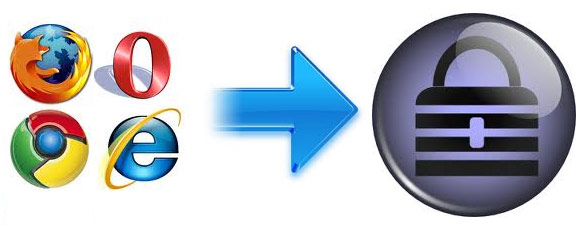
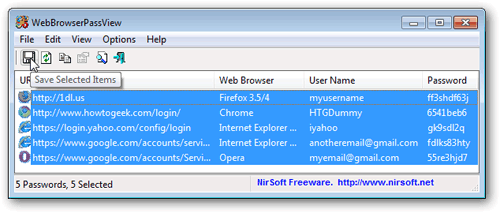
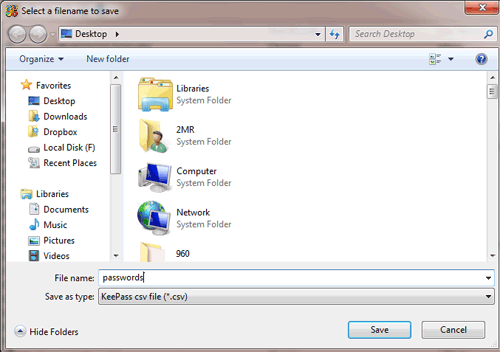
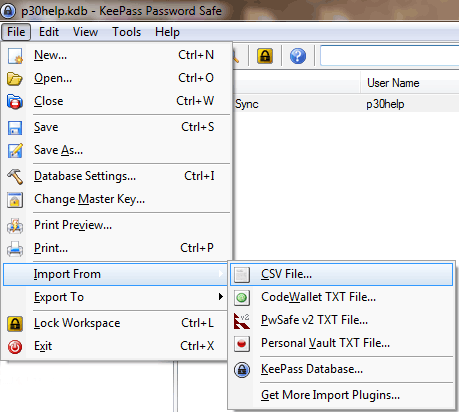



ابزار خوب و جالبی بود. البته دوستانی که از مرورگر فایرفاکس استفاده میکنن میتونن از افزونه Password Exporter استفاده کنن. آدرس: http://bit.ly/nN8gnh
ممنونم
سپاس !
خوب بود
مرسی
[…] بعد از چند ثانیه از وارد کردن اطلاعات، صفحه مربوطه clip board ویندوز را پاک کرده و رد پای پسوردهای شما را کاملا از […]